
Si está armando una presentación de PowerPoint sólida 9 Errores de PowerPoint que debe evitar para presentaciones perfectas 9 Errores de PowerPoint que debe evitar para presentaciones perfectas Es fácil arruinar su presentación de PowerPoint. Echemos un vistazo a los errores que probablemente cometa al presentar su presentación y cómo corregirlos. Leer más, agregar un video corto puede ser una gran manera de agregar un poco de movimiento o actividad para mantener la atención de las personas. Con las versiones recientes de PowerPoint, este proceso es tan simple como se puede esperar.
En algunos casos, necesitarás usar el código de inserción del video. Puede obtener el código de inserción de un video de YouTube haciendo clic en el botón Compartir y haciendo clic en el enlace Insertar para obtener el código HTML.
Paso 1
- En PowerPoint 2013 o 2016, vaya a la pestaña Insertar y haga clic en Video > Video en línea .
- En PowerPoint 2010, vaya a la pestaña Insertar y haga clic en Video > Video del sitio web.
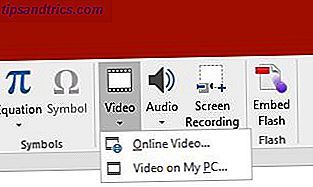
Paso 2
- En PowerPoint 2013 o 2016, verá un cuadro de diálogo donde puede buscar un video de YouTube desde PowerPoint, o puede pegar el código de inserción desde cualquier sitio de videos.
- En PowerPoint 2010, deberá pegar el código de inserción del video en el cuadro de diálogo que aparece y hacer clic en Insertar .
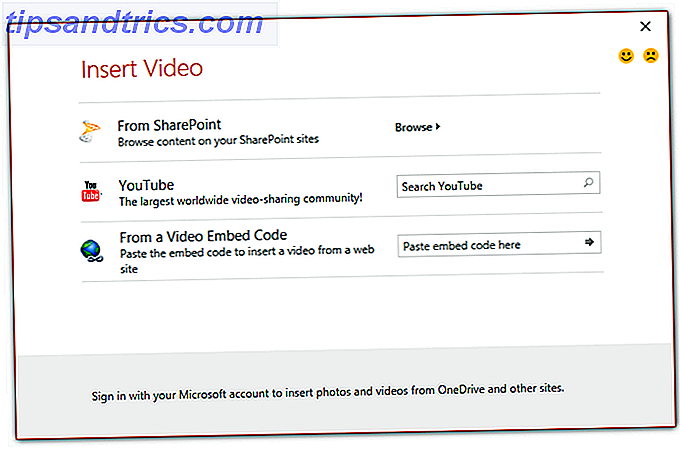 Paso 3
Paso 3
Una vez que se inserta el video, puede cambiar el tamaño y moverlo para que aparezca donde lo desee en su presentación. Parecerá una captura de pantalla, pero en el modo de vista previa (atajo de teclado Shift-F5), podrá reproducir el video.
También puede hacer clic con el botón derecho en el video y hacer clic en Iniciar para seleccionar si el video comenzará a reproducirse automáticamente cuando abra esa diapositiva o si desea comenzar a reproducir después de hacer clic en el video.

¿Qué hay de PowerPoint 2007?
El proceso en PowerPoint 2007 es un poco más complicado y requiere que acceda a la pestaña Desarrollador del programa.
- Haga clic en el botón Más controles > Shockwave Flash Object> Aceptar .
- Con el mouse, arrastre y dibuje el rectángulo donde desea que aparezca el video en la diapositiva.
- Haga clic con el botón derecho en el rectángulo y seleccione Propiedades .
- En el campo Película, pegue la URL del video de YouTube que desea usar. En la URL, ¿quitar reloj? y reemplace el símbolo igual (=) con una barra inclinada (/).
- Si desea que el video comience a reproducirse automáticamente, en el campo Reproducir, elija True . Si no quiere que se reproduzca automáticamente, elija False . Si no desea que el video se repita, en el campo Loop, elija False .
Para ver ese proceso en acción, mira el video a continuación:
¿Usas videos en tu presentación de PowerPoint? ¿Qué consejos y trucos usas para dar una gran presentación de PowerPoint? Háganos saber en los comentarios?

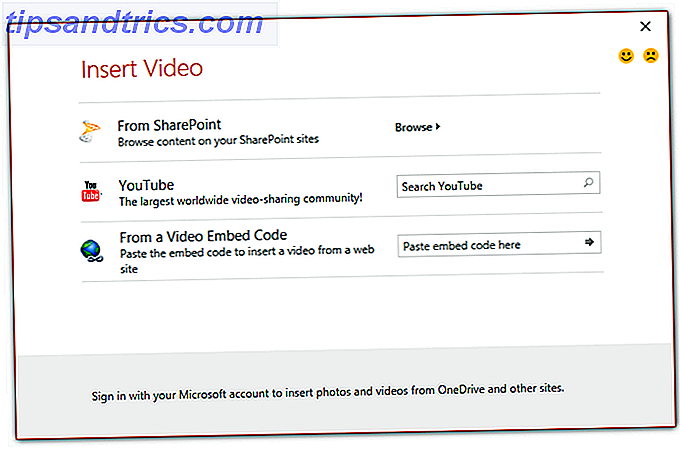 Paso 3
Paso 3 ![Ojos satelitales: fondos de pantalla del mapa en función de su ubicación actual [Mac]](https://www.tipsandtrics.com/img/mac/223/satellite-eyes-map-wallpapers-based-your-current-location.jpg)
![Quicksand: Sincroniza automáticamente sus archivos recientes en la nube [Mac]](https://www.tipsandtrics.com/img/mac/387/quicksand-automatically-syncs-your-recent-files-cloud.png)